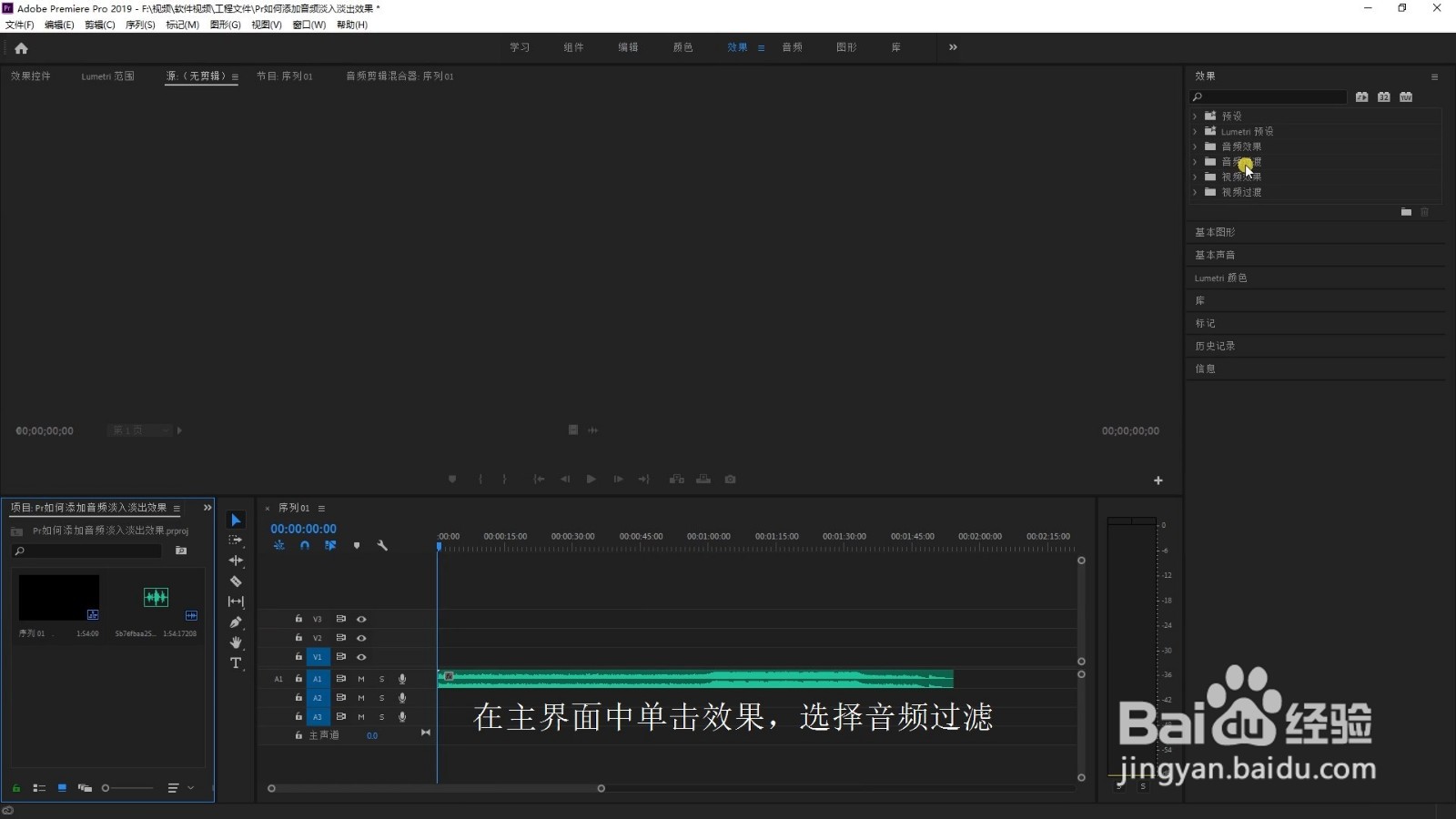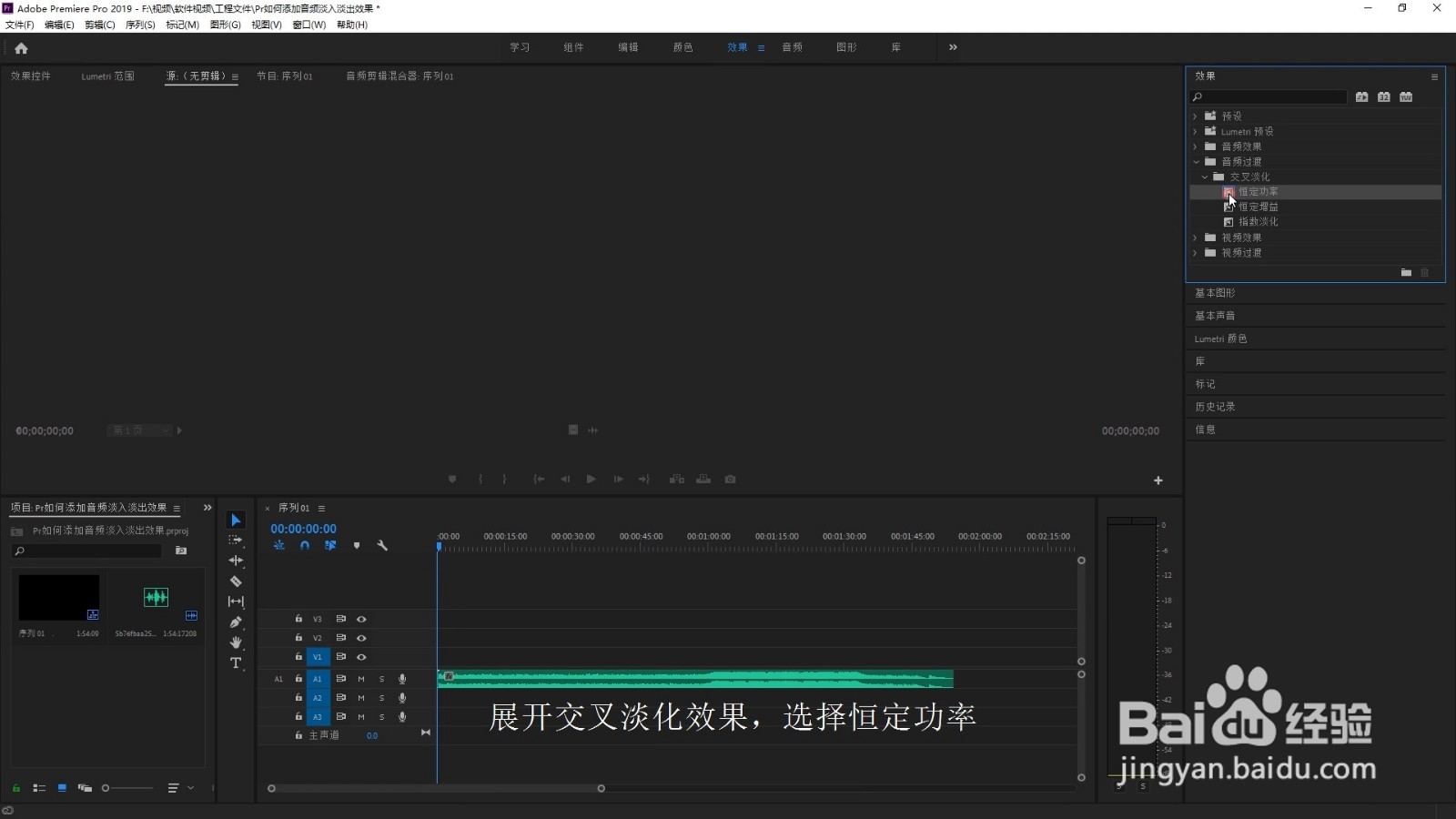Pr如何添加音频淡入淡出效果
1、打开Adobe Premiere Pro。
2、双击项目空白处导入音频素材。
3、将音频素材拖动至时间轴。
4、在主界面中单击效果,选择音频过滤。
5、展开交叉淡化效果,选择恒定功率。
6、将效果拖动至音频开始或结尾处。
7、当音频上出现黄色标记,音频淡入淡出的效果就添加好了。
8、总结如下。
声明:本网站引用、摘录或转载内容仅供网站访问者交流或参考,不代表本站立场,如存在版权或非法内容,请联系站长删除,联系邮箱:site.kefu@qq.com。
阅读量:73
阅读量:49
阅读量:81
阅读量:74
阅读量:39